Диск Дефрагментер у оперативном систему Виндовс 10
Дефрагментација диска је прилично корисна процедура, јер након извршења, ХДД почиње радити брже. Морате то урадити око једном месечно, иако зависи од тога колико се диск користи. У Виндовсу 10 постоје уграђени алати за ове сврхе, а постоји и могућност аутоматске дефрагментације у распореду.
Прочитајте такође:
4 начина за дефрагментацију диска на Виндовсу 8
Како дефрагментирати диск на Виндовсу 7
Садржај
Дефрагментирајте диск у оперативном систему Виндовс 10
Суштина дефрагментације је да се сви делови датотека сакупљају на једном месту на тврдом диску, односно запишу се заправо. Дакле, ОС неће провести много времена у потрази за жељеним фрагментом. Овај поступак се може урадити са посебним програмима или са уграђеним алатима.
Прочитајте више: Све што треба да знате о дефрагментацији хард диска
Метод 1: Дефрагглер
Дефрагглер може процијенити стање хард диска, приказати мапу фрагментације итд.
- Прво, требало би да анализирате статус ХДД-а. Изаберите жељени диск и кликните на "Анализа" . Ако у Рецицле Бин- у постоје било какве датотеке, програм ће вас тражити да их обришете. Ако желите, не можете их избрисати.
- Сада ћете видети резултате.
- Затим кликните на "Дефрагментација" . Можете такође применити брзу дефрагментацију ако вам затреба.
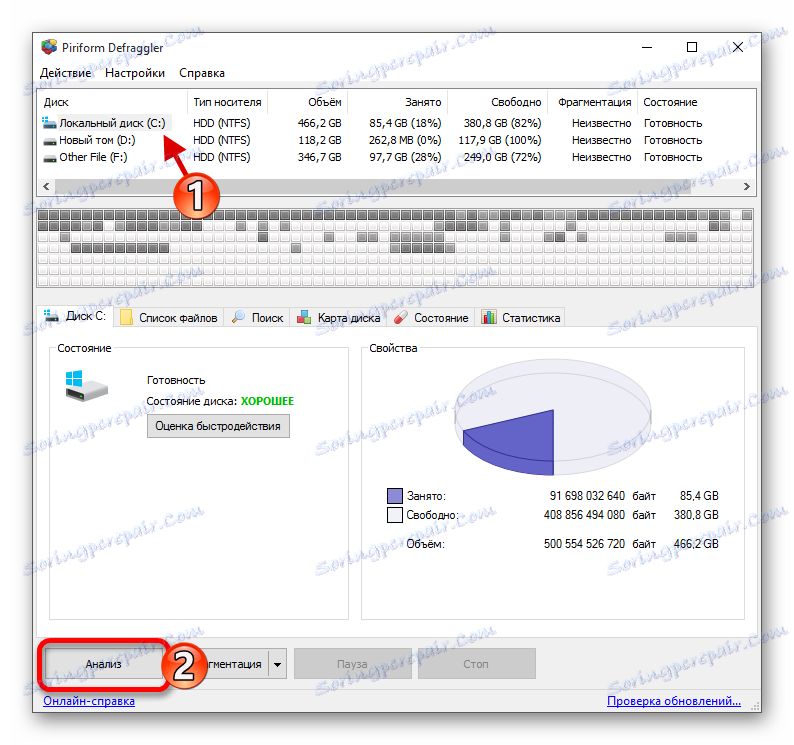

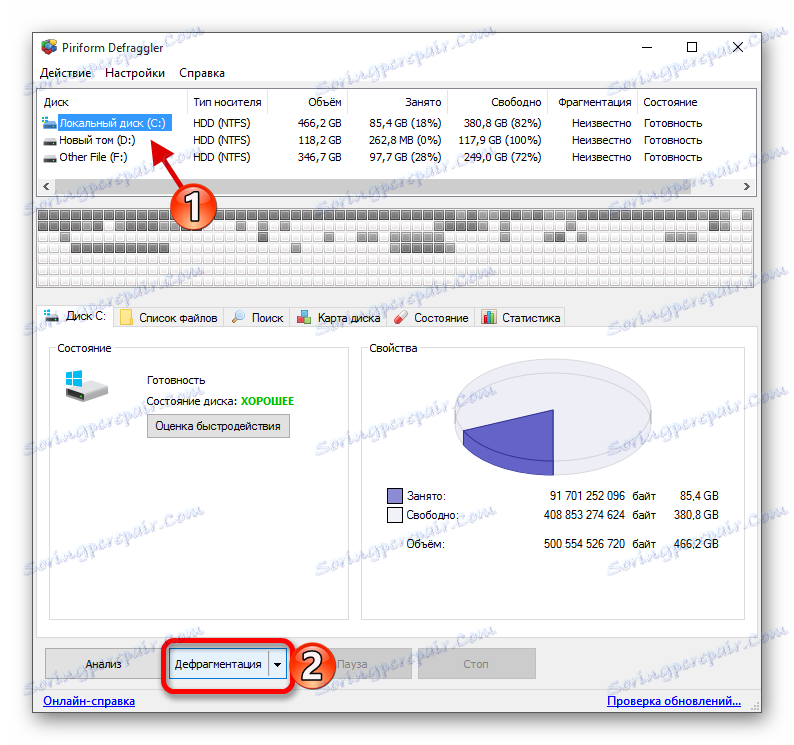
Током дефрагментације покушајте да не користите диск на којем се ова процедура изводи.
Метод 2: Ауслогицс Диск Дефраг
Ауслогицс Диск Дефраг - напреднији програм него Дефрагглер, али када је инсталирате, будите пажљиви да не инсталирате додатни софтвер. Изаберите Екперт Моде да бисте сазнали које компоненте могу инсталирати.
АДД не може само дефрагментирати диске, већ и оптимизирати ССД, омогућава вам да прегледате детаљне информације о уређају, можете приказати све датотеке у јачини звука и још много тога.
Прочитајте такође: Конфигурисање ССД-а за Виндовс 10
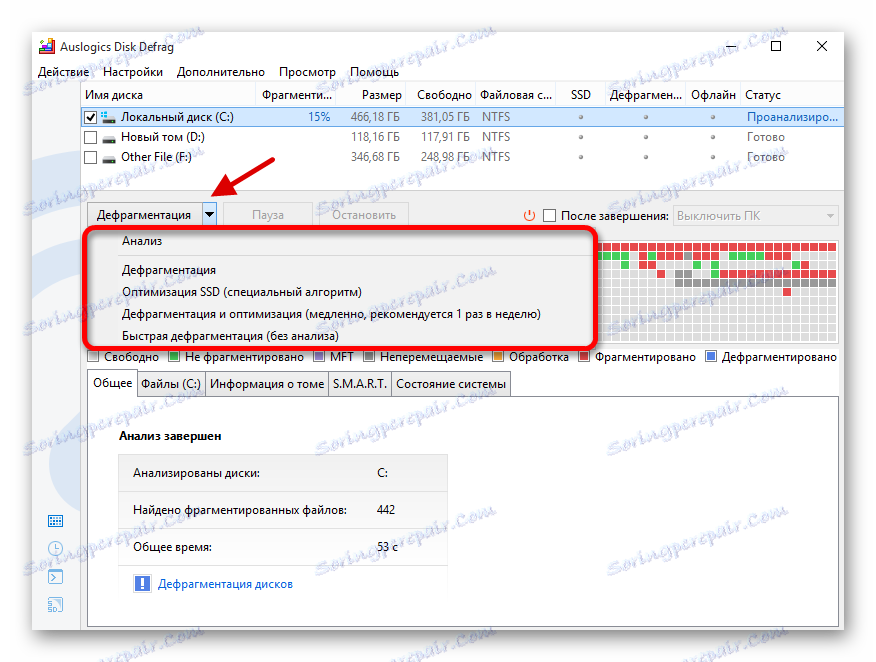
- Када први пут започнете, биће вам затражено да анализирате диск. Ако желите то учинити, кликните на "Анализирај сада" . У супротном, кликните на крст да бисте затворили прозор.
- Ако се и даље слажете са анализом, након тестирања од вас ће се тражити да дефрагментирате диск. Да започнете, кликните на "Дефраг Нов" или изађите ако не желите да то учините управо сада.
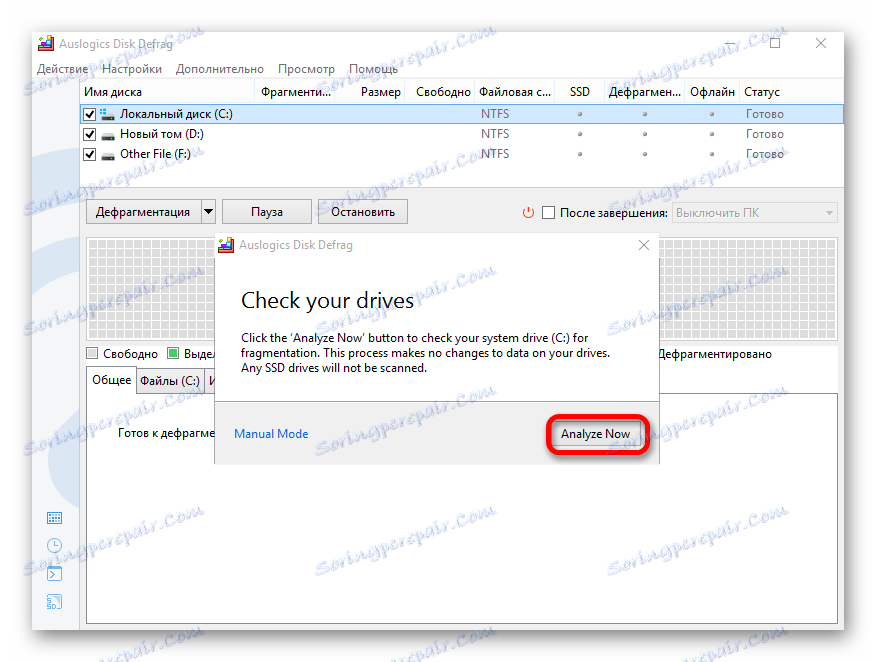
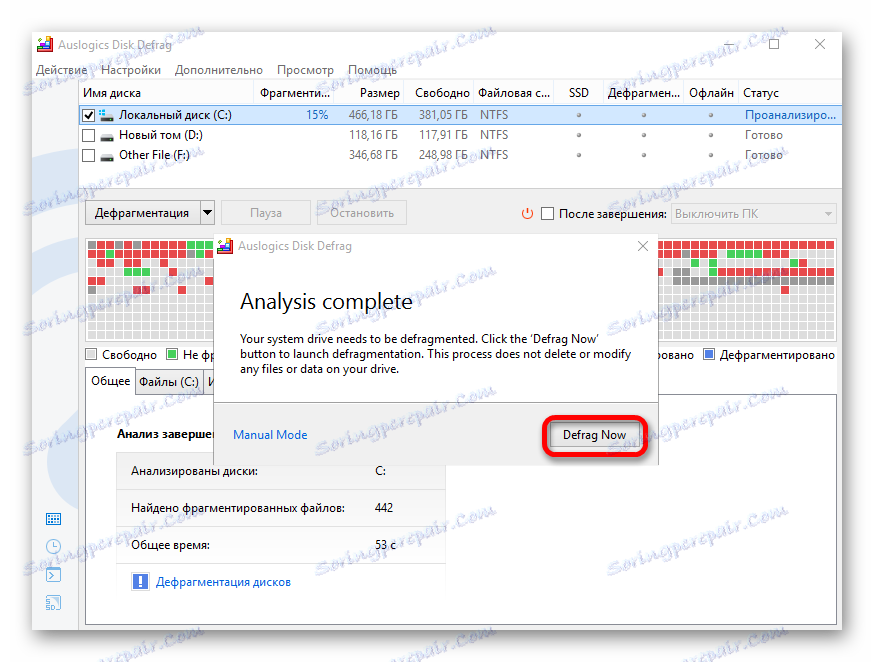
Или можете то урадити:
- Проверите одговарајући дио ХДД-а.
- Изаберите "Дефрагментација" или још једну погодну опцију за вас.
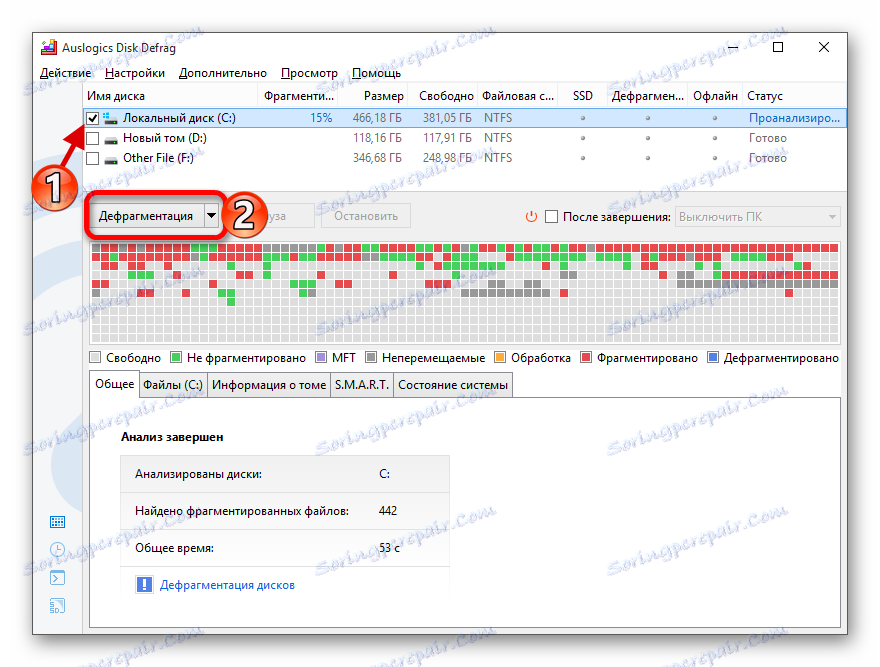
Метод 3: МиДефраг
МиДефраг има једноставан интерфејс, може радити из командне линије и потпуно је једноставан за коришћење.
- Покрените софтвер.
- Изаберите "Само анализирај" и означите жељени диск. Уопштено говорећи, можете извршити анализу по вољи.
- Сада покрените све помоћу дугмета "Старт" .
- Процес анализе ће почети.
- Затим морате одабрати "Само дефрагментација" и жељени диск.
- Потврдите намере кликом на "Старт" .

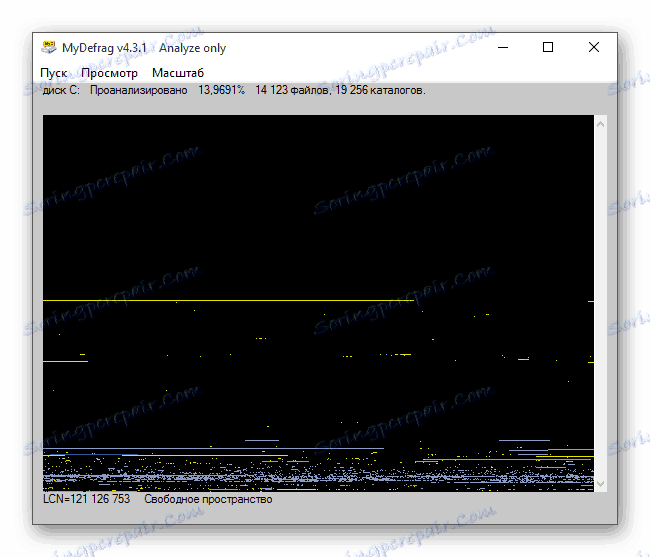
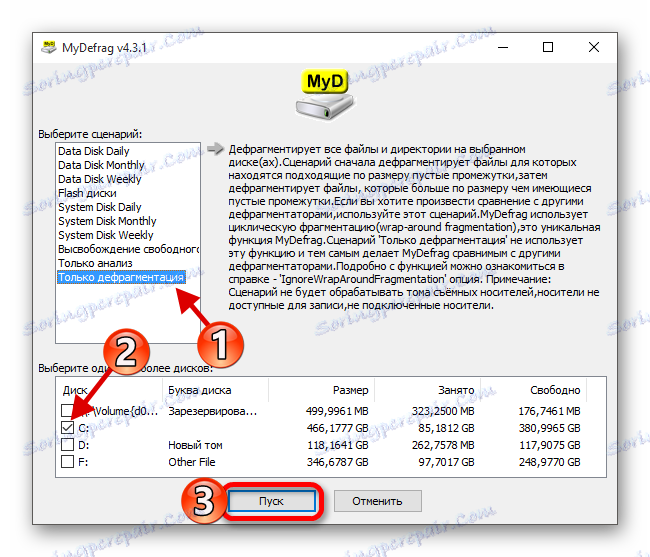
Метод 4: уграђени алати
- Отворите "Овај рачунар" .
- Десним тастером миша кликните на диск и изаберите Пропертиес .
- Идите на картицу "Алати" и пронађите дугме "Оптимизуј" .
- Изаберите жељени ХДД и кликните на Анализирај .
- Процес верификације ће почети, сачекајте док се не заврши.
- Сада кликните на дугме "Оптимирај" .
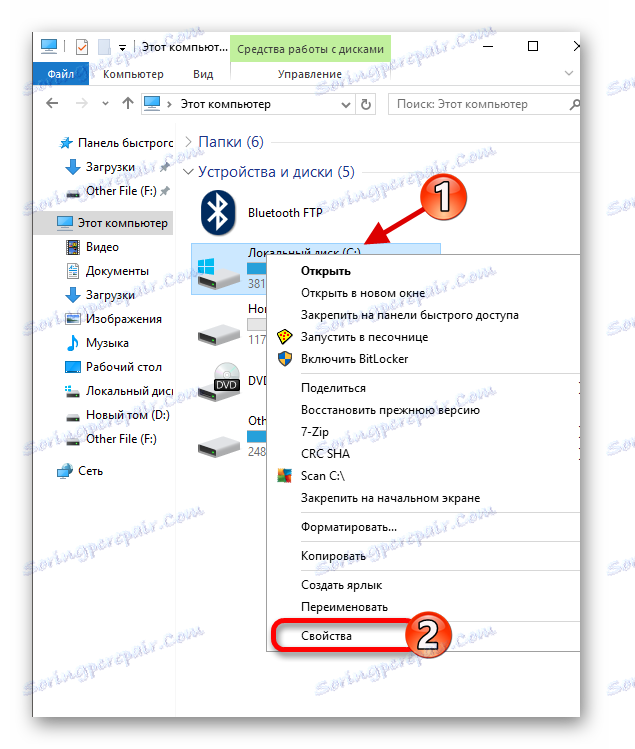
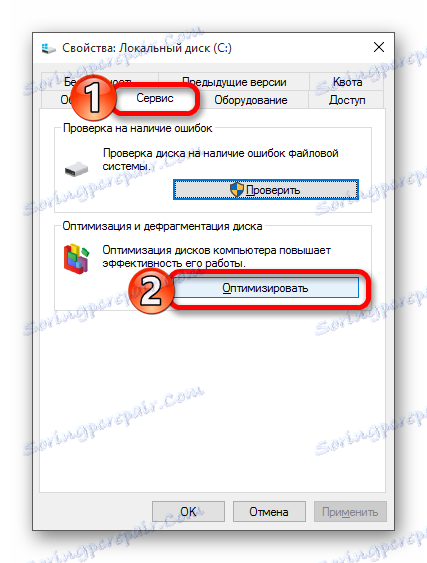
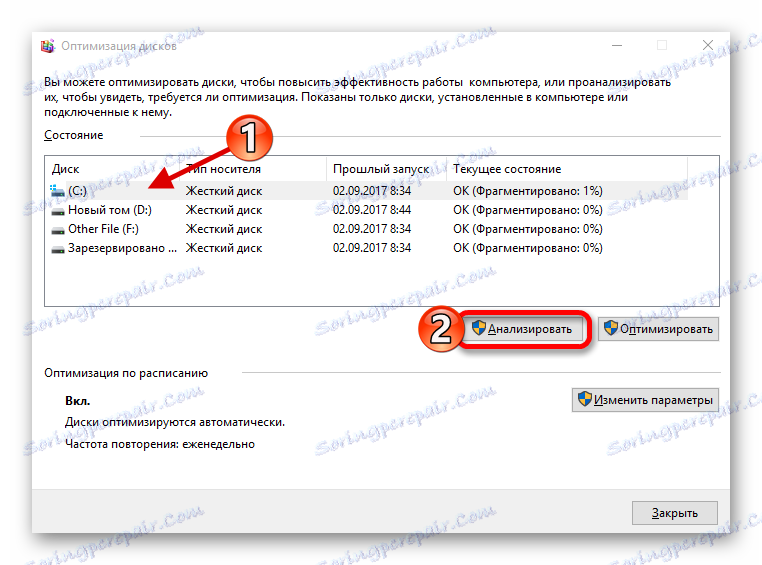

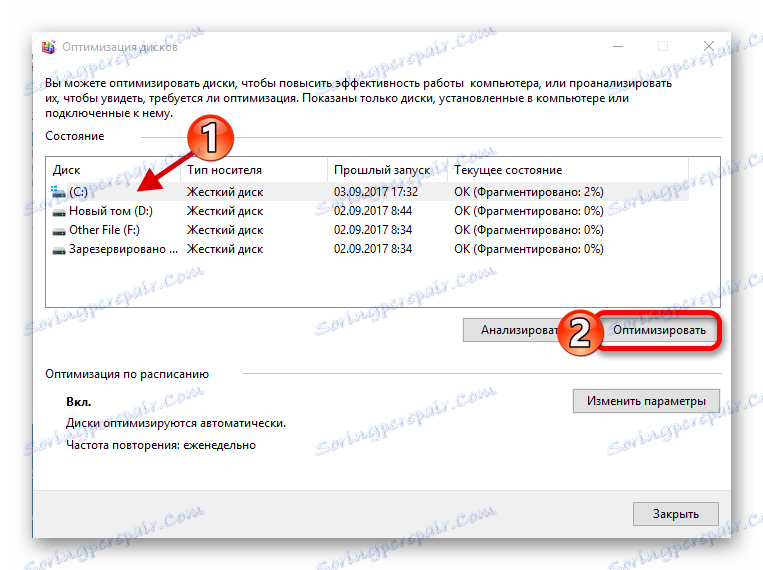
На тај начин можете се ослободити фрагментације погона у Виндовсу 10.